修图匠“ ps变换工具对摄影图片进行后期构图【多图】”Photoshop图文教程内容:
最近,昏鸦拍了一幅牵牛花的图片(1p),图片右边的大树喧宾夺主,图片左边背景虚化还行。于是用变换工具,做了后期构图练习,对右边的图像进行压缩,
对左边的图像做一些扩展。在这里,只着重于方法的过程,最终的构图效果不一定完美。
选用的软件为Photoshop。
原图:

一、用Photoshop打开文件。
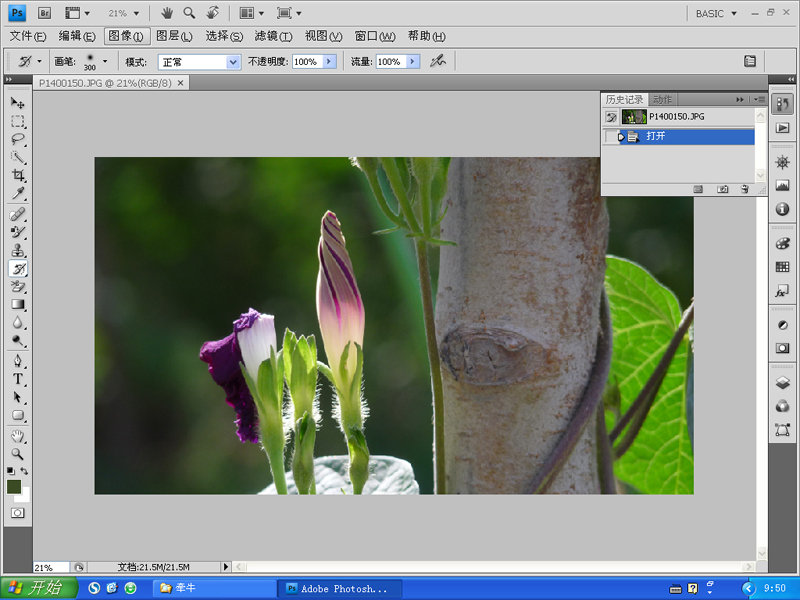
二、用方形选取工具(设羽化系数为0,千万!),选取图片右边图像。

三、点击“移动工具”,并显示变换控件。按图面箭头方向,将右边图像压缩。


四、点击“选取/全选”,按箭头方向,将图片向右面移动。
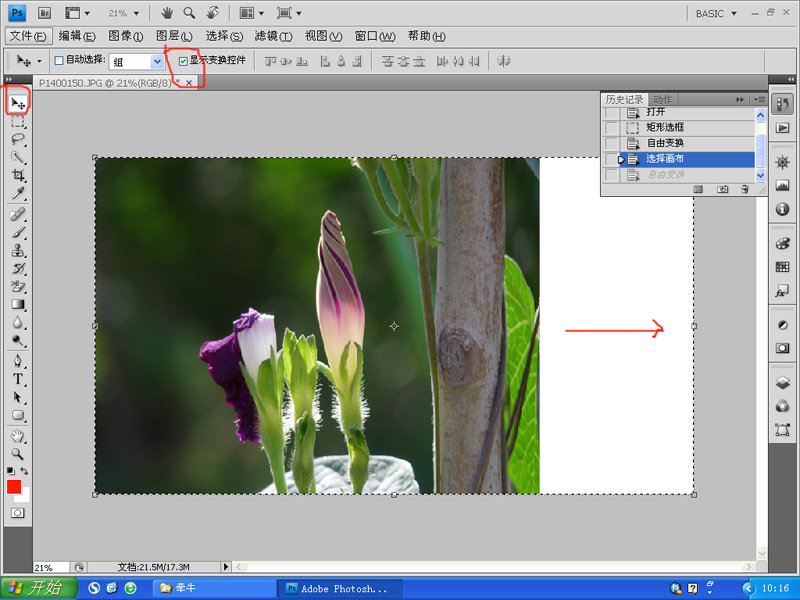
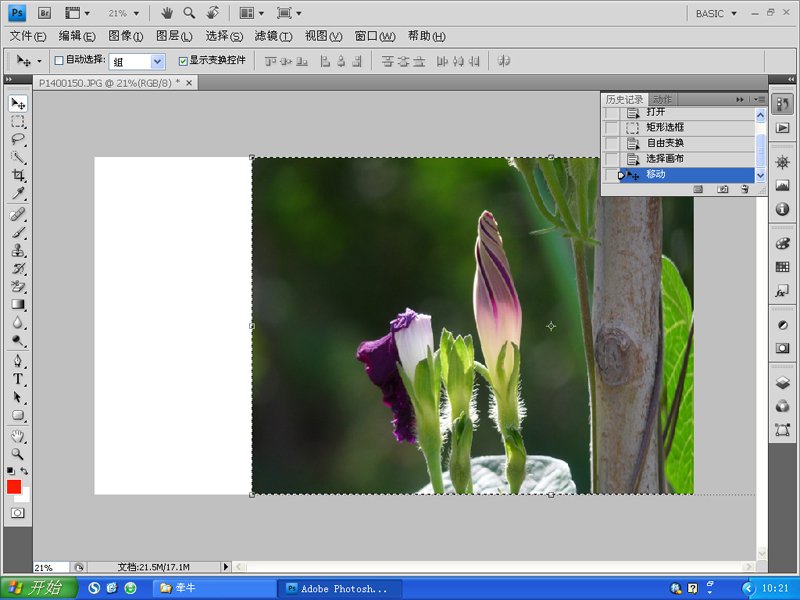
五、用方形工具选取左边图像。

六、用移动工具,沿箭头方向将选取的图像扩展。

背景似乎有噪点,在这里不做处理。

完成!

最近,昏鸦拍了一幅牵牛花的图片(1p),图片右边的大树喧宾夺主,图片左边背景虚化还行。于是用变换工具,做了后期构图练习,对右边的图像进行压缩,
对左边的图像做一些扩展。在这里,只着重于方法的过程,最终的构图效果不一定完美。
选用的软件为Photoshop。
原图:

一、用Photoshop打开文件。
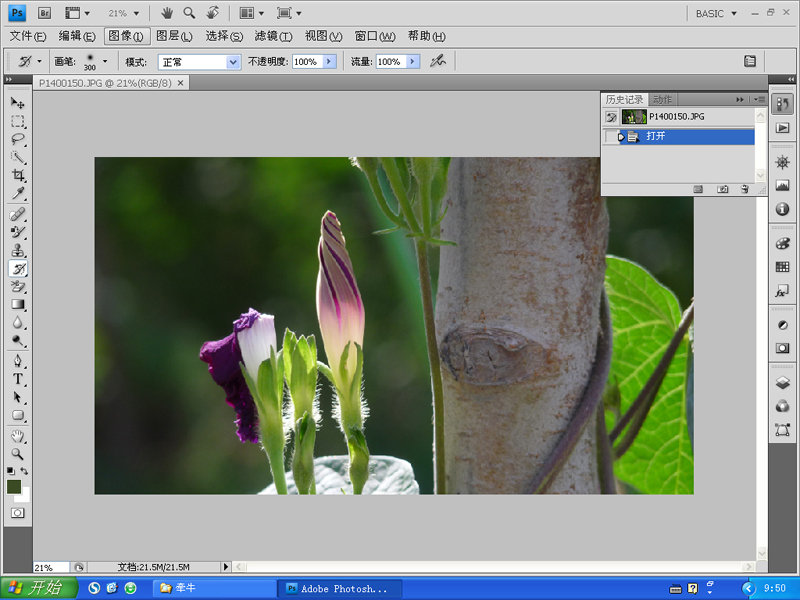
二、用方形选取工具(设羽化系数为0,千万!),选取图片右边图像。

三、点击“移动工具”,并显示变换控件。按图面箭头方向,将右边图像压缩。


四、点击“选取/全选”,按箭头方向,将图片向右面移动。
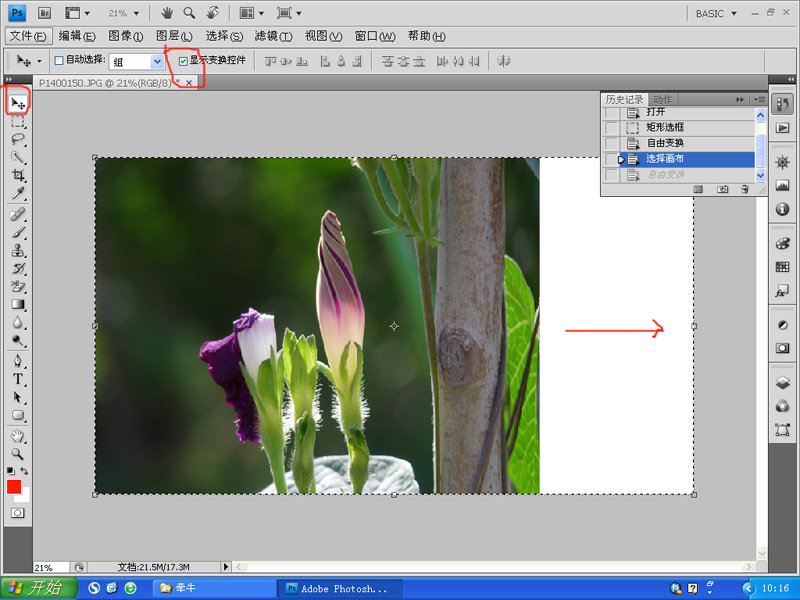
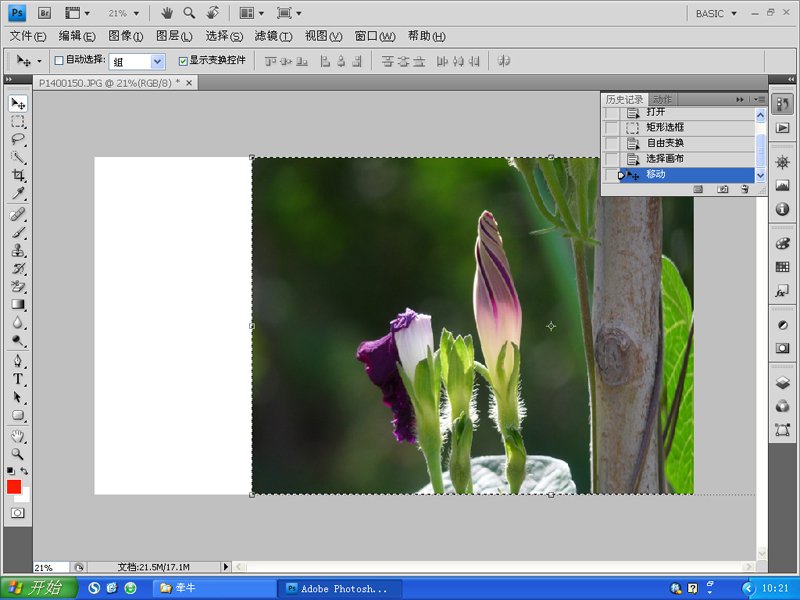
五、用方形工具选取左边图像。

六、用移动工具,沿箭头方向将选取的图像扩展。

背景似乎有噪点,在这里不做处理。

完成!

